
段落記号(改行記号、改行マーク)を非表示にしたい
改行した時に表示される矢印の付いたL字型の段落記号(改行記号、改行マーク)は、段落を見やすくしてくれる便利なものですが、文書の仕上がりを確認する際には少し目障りに感じる記号なので、非表示にする方法を知っておくと便利です。
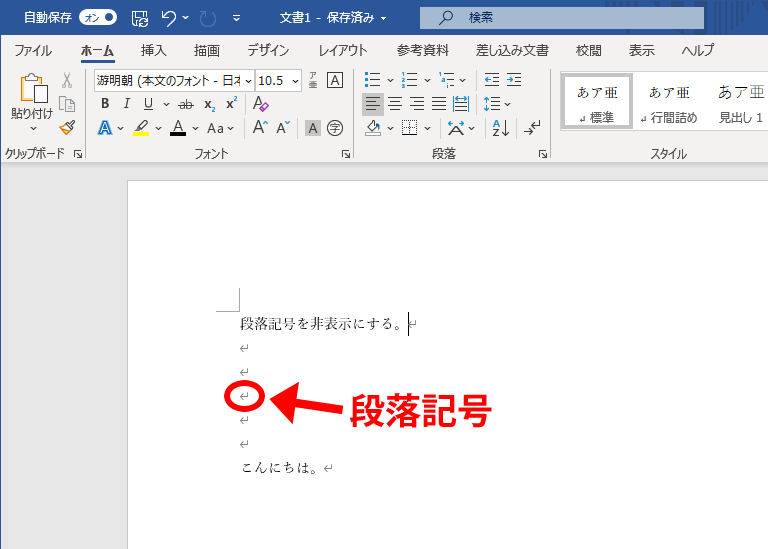
今回は、この「段落記号」を非表示にする手順を説明します。
<手順説明>
まず、メインタブの「ファイル」をクリックします。

左から青色のファイルメニューがスライドしてくるので、そのメニューの一番下の方にある「オプション」をクリックします。

「Word のオプション」ウィンドウが表示されるので、左の項目から「表示」をクリックして選択します。次に ”常に画面に表示する編集記号” の設定項目にある「段落記号」のチェックボックスからチェックを外し、最後に「OK」ボタンをクリックします。

これで、段落記号(改行記号、改行マーク)が非表示になります。

以上で作業完了です。
備考・その他
再度「段落記号」を表示したい場合は、同じ手順で「Word のオプション」の「段落記号」のチェックボックスにチェックを付けてください。
END
